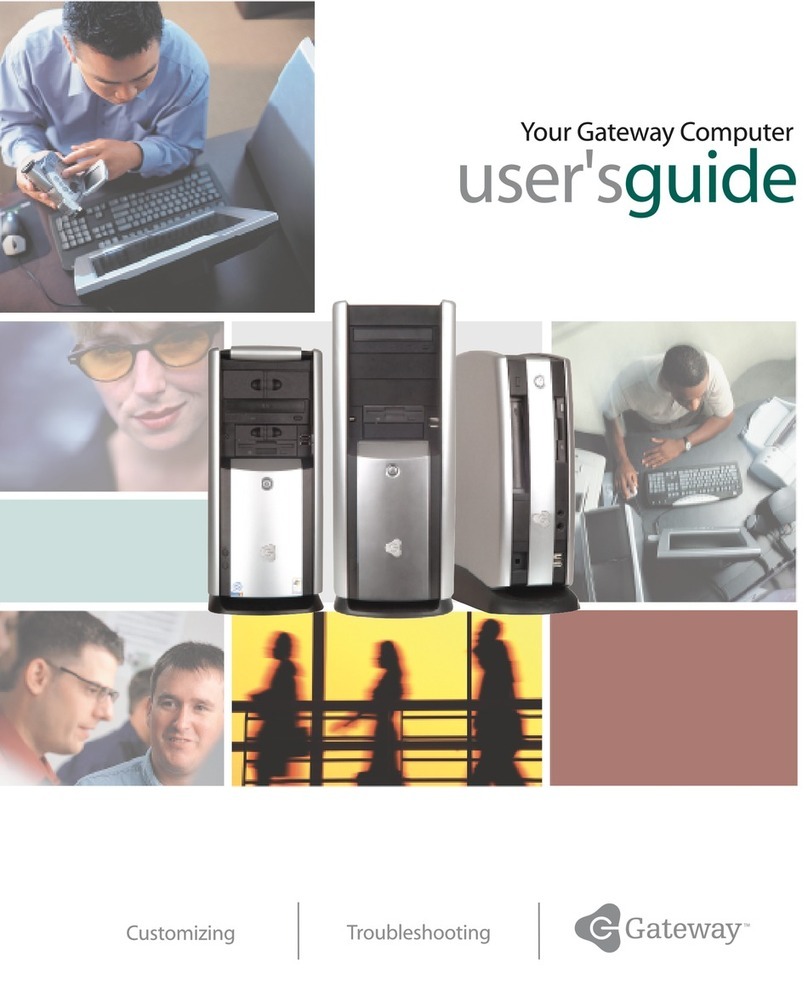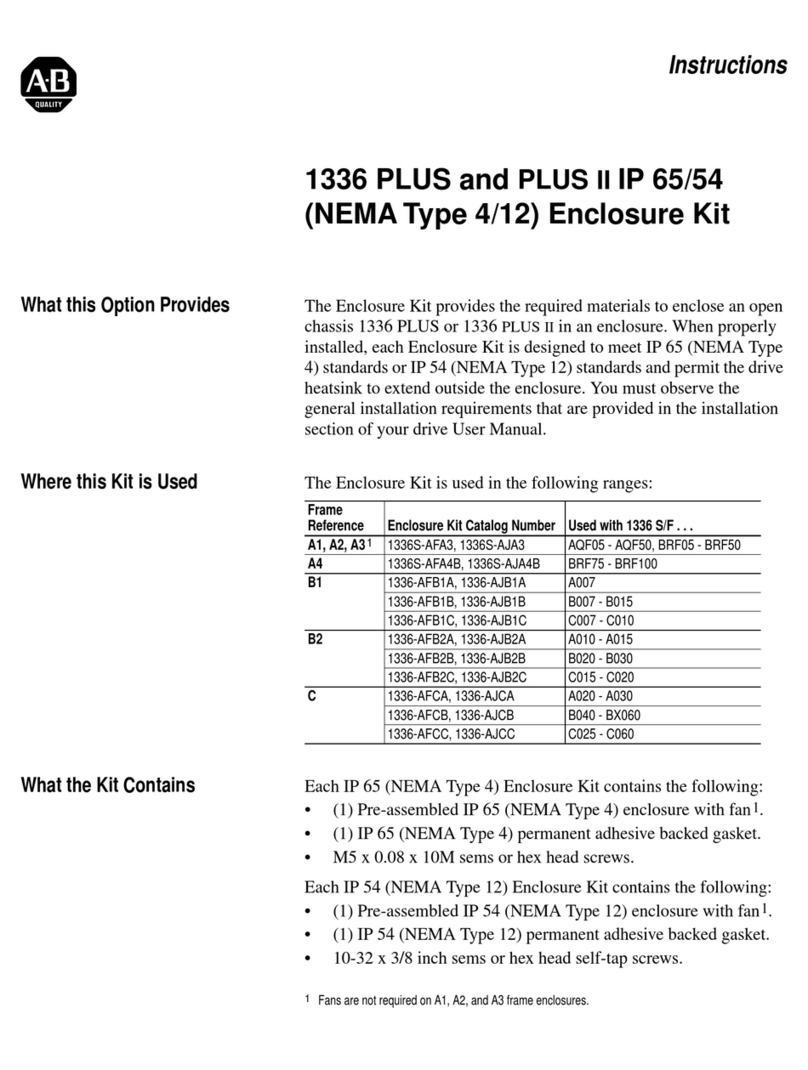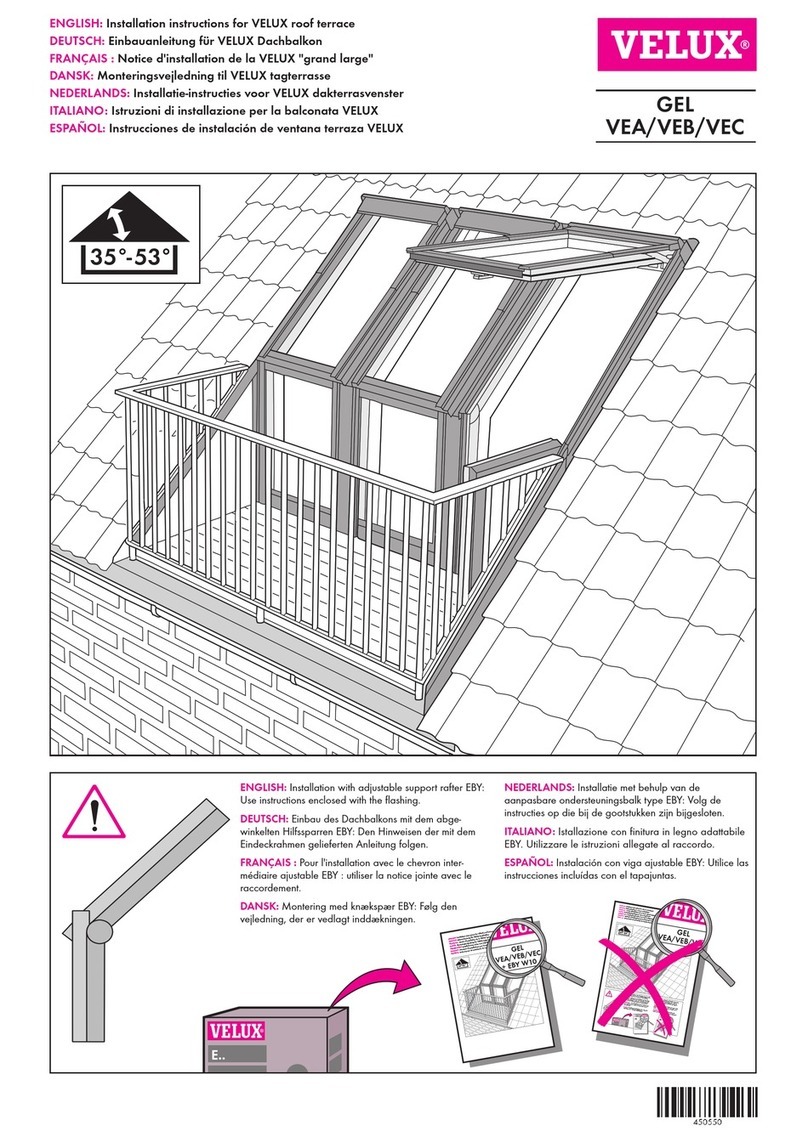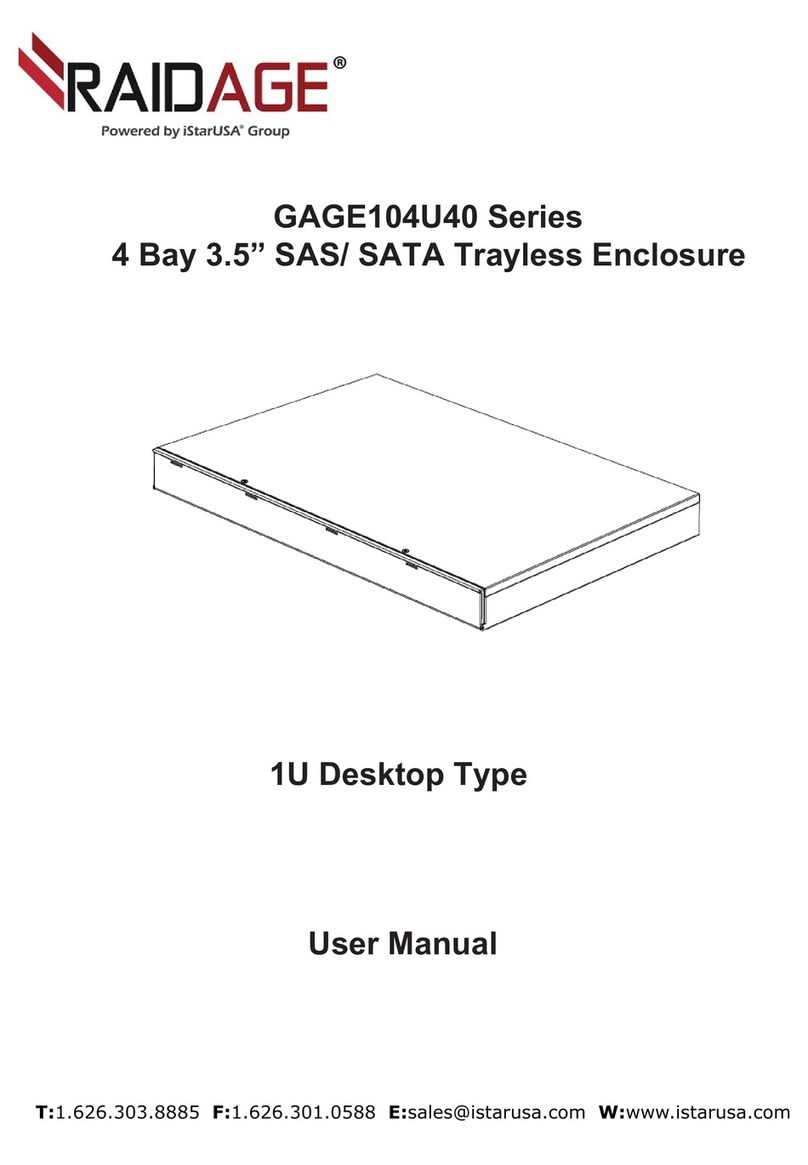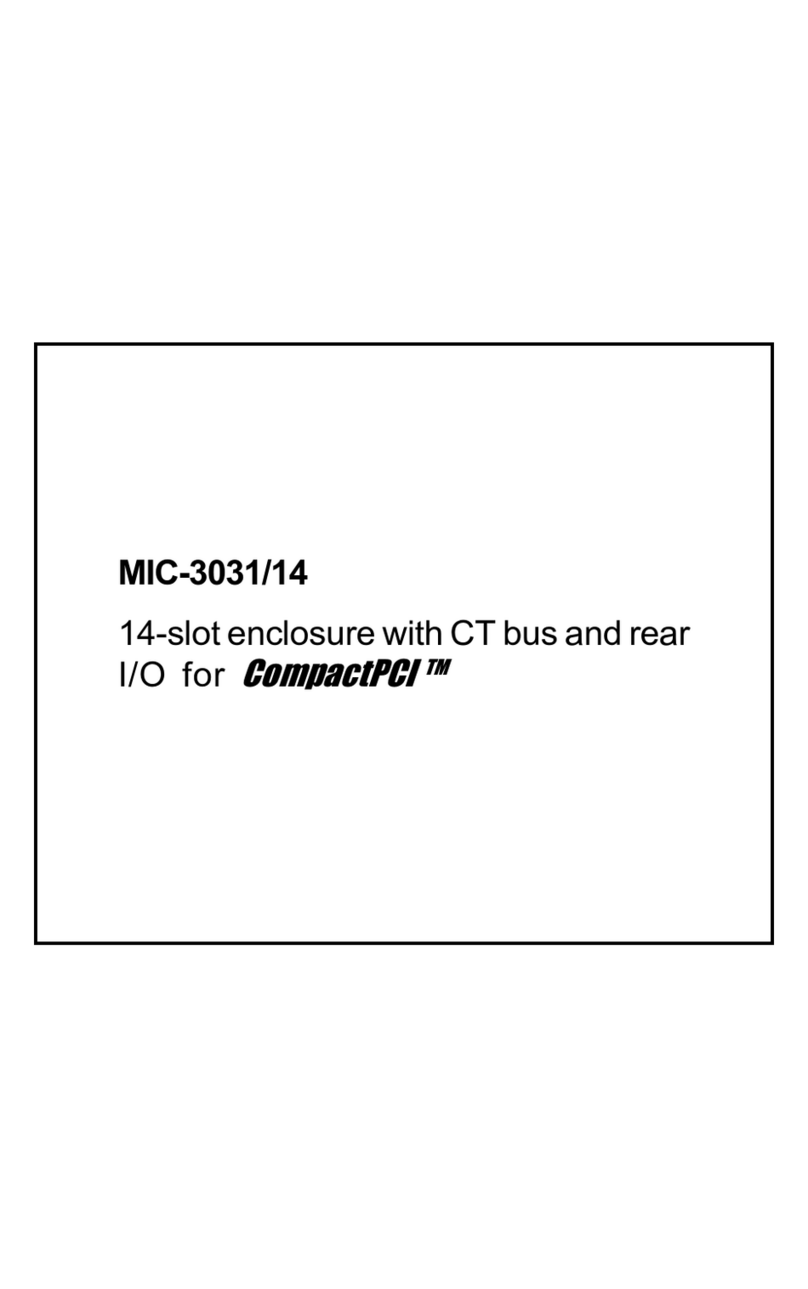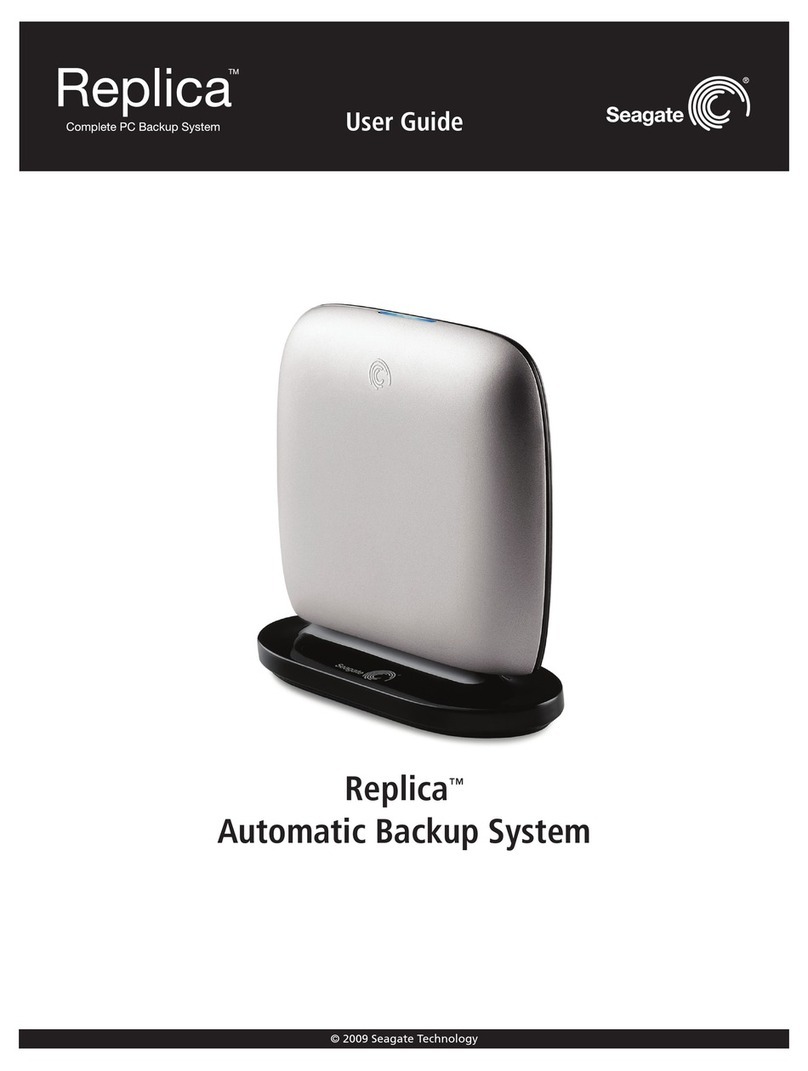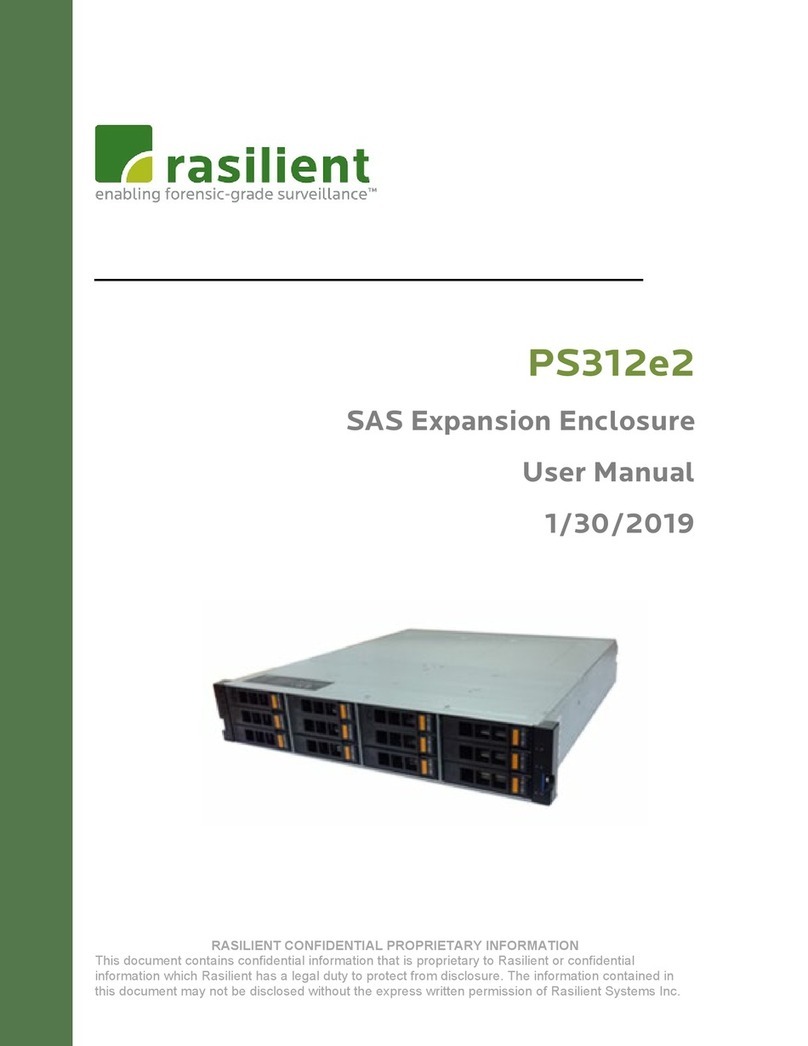Inateck FE2101 User manual

Instruction Manual
2.5” Hard Drive Raid Enclosure
English · Deutsch · 日本語
Français · Italiano · Español


1
Introduction
The hard drive enclosure has four working modes including RAID0, RAID1,
JBOD and NO RAID. With USB3.1 Type C, the transmission speed is up
to 10Gbps. You can control mode through the switch jumper. With the
aluminum and one-touch extraction design, no tool is needed to take
apart the enclosure. The enclosure owns great texture and strong cooling
capacity. You may judge working status of hard disks via shining LED
indicator.
Product Overview
English

1 2
1. Press-button switch (take out hard disk with one press)
2. Reset switch (combined with SW1/SW2 switch to change working mode
of the enclosure)
3. USB3.1 Type C interface
4. Micro B 5V power supply interface
5. Logo Indicator (Light is on when the enclosure is connected to power)
6. DISK1 blue indicator (The indicator shines when hard disk 1 reads and
writes.)
7. DISK2 blue indicator, (The indicator shines when hard disk 2 reads and
writes.)
8. ERROR red indicator, (The light will be on when error on the disk is
detected)
9. Digital 1SATA interface
10. SW1/SW2 switch
11. Digital 2SATA interface
Hard drive installation steps
1. Extract hard disk mounting rack from aluminum case.
2. Lay the two hard disks into bracket.
3. Use screw to x the hard disk and its bracket.
4. Connect to computer and adjust the mode.
5. Mount the aluminum case.
Way to Change the Combination of RAID
Step 1: In the state of power-on, put the SW1/SW2 to “OFF” and then press
RESET. When DISK1/2 ickers, release RESET button. (back to NO
RAID)
Step 2: According to the needed RAID, set SW1/SW2 and press RESET.
Release it when DISK1/2 indicator shines.
Cautions: You need to experience Step 1 when change RAID. Before you
use the product, please back up the data. Set the raid in accordance
with cross-references.

3
Number S/W
1
S/W
2
(Switch
Scheme)
W o r k i n g
Mode RAID Capacity DISK1、DISK2
LED Indicator
1 OFF OFF NO
RAID
Conventional
mode with 2
separate hard
disks
When read and
write, DISK1 or
DISK2 will ash
2 ON ON JBOD Combination
mode with
the capacity
equivalent to
two hard disks
When read and
write, only DISK2
will ash
3 OFF ON RAID0 RAID0 with
the capacity as
twice large as
the smaller disk
When read and
write, both DISK1
and DISK2 will
ash
4 ON OFF RAID1 RAID1 with
the capacity
equivalent to
the smaller disk
When read and
write, both DISK1
and DISK2 will
ash
SW1/SW2 and LED status
Product specications
Package Contents
Product Name 2.5” Hard drive Raid Enclosure
Product type Inateck FE2101
Material Aluminum Alloy
Weight 255g
Color Silver White
Supported drives interface USB3.1 Gen2 10Gbps / SATA6G
Maximum height of drives Height of up to 8mm HDD/SSD supported
Hot Plug, Plug & Play supported
Licenses CE, FCC
Measurements 143mm*91.1mm*60mm
Supported OS Windows7/8/10;Mac OS
Item quantity
Inateck FE2101 x1
USB 3.1 A Male to Type C data cable x1
Screwdriver and screws x1
Instruction manual x1

3 4
FAQ
A. Why is the transmission rate of USB slow?
1. Please conrm if your computer has USB3.1 interface. If not, please buy a
3.1 PCI-E card to transfer data.
2. It will be slow when many devices are connected. If so, please reduce the
number of connected devices.
3. Please confirm the performance of read/write rate of the hard disks.
SSD(s) of the same brand are recommended.
4. The transmission rate diers due to dierent modes. Usually RAID0 has
the fastest transmission speed.
B. Why can’t it be recognized in the computer?
When use the enclosure for the rst time or change its mode, you need
to initialize “Computer Management-Disk Management”, and then
format partitions.
C. Why can’t it recognize hard disk over 2TB in the XP system?
Windows XP supports 2TB hard disk at the most, and you need upgrade
to Vista(64bit)or above system. (Windows 8.1 or higher-version
system optimizes USB3.1 with the highest speed). Besides, you should
transfer the disk partition to GPT or the system will not support 2TB hard
disk partition.
D. How to recover data when a disk suers problem under RAID1 mode?
When one of the disks suffer problem under RAID1 mode, please
replace it with a new one, and then connect the enclosure to computer.
Afterwards, it will start data recovery status. At this moment LED indicator
ashes in breathing-state. LED will go o when data recovery ends. There
is no data recovery function under other modes.
Cautions
1. Please read the user manual before use the product.
2. The product is only suitable for HDD/SSD thinner than 8mm. To ensure
stable performance, please use 2.5 inch HDD/SSD of the same brand and
state.
3. Tag hard disk 1 and 2 respectively, so that you can distinguish them when
either is broken.
4. Please do not pull out USB when send, delete, transfer data to computer
under RAID0 mode, as long as blue indicator shines.
5. When the red indicator is on, please check disk and replace it to make
data safe.

5
Deutsch
Einleitung
Dieses RAID-Festplattengehäuse unterstützt vier RAID-Betriebsmodi,
namentlich RAID0, RAID1, JBOD und NO RAID (Kein RAID). Mit USB-C 3.1
wird außerdem eine theoretische Transferrate von bis zu 10 Gb/s erreicht.
Die RAID-Modi können über zwei Kontaktschiebeschalter gesteuert werden.
Mit dem Auswurfknopf und dem stabilen Aluminiumgehäuse und Rahmen
werden zum Ein- und Ausbau der Datenträger keine Werkzeuge benötigt.
Das Gehäuse besitzt eine überlegen zuverlässige Struktur und eine extrem
gute Wärmeabfuhr. Der Betriebsstatus der Laufwerke wird über die intuitiv-
informative LED-Anzeige ersichtlich.
Produktschemata

5 6
1. Auswurfknopf (Auswurf der Datenträger mit einem Knopfdruck)
2. Reset-Knopf (Änderung des RAID-Modus in Kombination mit der
Schaltermatrix SW1/ SW2)
3. USB-C 3.1 Schnittstelle
4. Mikro-USB-B 5V Stromeingang
5. Netzanzeige (LED leuchtet bei Verbindung zu einer Stromquelle)
6. Blaue DISK1 LED-Anzeige (LED leuchtet bei Lese- und Schreibvorgängen
von HDD 1)
7. Blaue DISK2 LED-Anzeige (LED leuchtet bei Lese- und Schreibvorgängen
von HDD 2)
8. Rote LED-Anzeige bei Fehlern (LED leuchtet, wenn Fehler auf HDD
erkannt wurde)
9. Digitale SATA-Schnittstelle #1
10. SW1/ SW2-Schaltermatrix von Kongurieren der Betriebsmodi
11. Digitale SATA-Schnittstelle #2
Installation der Datenträger (2,5” HDD/ SSD)
1. Ziehen Sie den Rahmen aus dem Gehäuse.
2. Schieben Sie die Laufwerke vorsichtig in den Rahmen ein.
3. Verwenden Sie die Schrauben, um die Laufwerke am Rahmen zu
befestigen.
4. Verbinden Sie das Gehäuse mit dem PC und konfigurieren Sie den
Betriebsmodus.
5. Mounten Sie die Datenträger im Gehäuse über das Betriebssystem.
Konguration der RAID-Betriebsmodi
Schritt 1: Stellen Sie die Schalter SW1/ SW2 bei Gehäusebetrieb auf “OFF”
und halten Sie dann den Reset-Knopf gedrückt. Wenn die LED
DISK1 und/oder DISK2 blinken, lassen Sie den Reset-Knopf los.
(Zurücksetzen auf NO RAID)
Schirtt 2: Stellen Sie die Schalter SW1/ SW2 je nach gewünschtem Modus
in die Positionen laut der unteren Tabelle und halten dann Reset
gedrückt. Lassen Sie den Reset-Knopf los, wenn die LED DISK1/2
aueuchten.
Achtung: Sie müssen Schritt 1 vor jeglicher RAID-Konguration ausführen.
Bitte sichern Sie vor Nutzung des Gehäuses die Daten von den
verwendeten Laufwerken. Verwenden Sie zur Einstellung des RAID
folgende Tabelle als Referenz.

7
Nr. S/W
1
S/W
2
(Schalter-
schemata) Modus RAID-Kapazität DISK1/ DISK2
LED-Anzeige
1 OFF OFF NO
RAID
Konventioneller
Modus mit
zwei separaten
Datenträgern
DISK1 or DISK2
blinken bei Aktivi-
tät
2 ON ON JBOD Kombinations-
modus mit
einer Gesamt-
kapazität
über beide
Datenträger
Nur DISK2 blinkt
bei Aktivität
3 OFF ON RAID0 RAID0 mit der
Kapazität über
das Doppelte
der kleineren
HDD
DISK1 und DISK2
blinken bei Aktiv-
ität
4 ON OFF RAID1 RAID1 mit der
Kapazität über
die kleinere
HDD
DISK1 und DISK2
blinken bei Akt-
ivität
SW1/ SW2 Stellung und LED-
Technische Daten
Lieferumfang
Produktname 2.5” RAID-Festplattengehäuse
Typenbezeichnung Inateck FE2101
Material Aluminiumlegierung
Gewicht 255g
Farbe Silber-Weiss
Unterstützte Schnittstellen USB 3.1 Gen2 (10Gb/s)/ SATA 6G (6 Gb/s)
Maximale Bauhöhe der Laufwerke HDD/ SSD bis zu 8 mm Höhe unterstützt
Hot Plug, Plug & Play unterstützt
Zertikanzen CE, FCC
Maße 143mm*91.1mm*60mm
Kompatible Betriebssysteme Windows7/8/10;Mac OS
Einheit Menge
Inateck FE2101 x1
USB 3.1 A male zu C male Datenkabel x1
Schraubendreher und Schraubensatz x1
Bedienungsanleitung x1

7 8
Häug gestellte Fragen
A. Weshalb ist der USB-Transfer so langsam?
1. Bitte überprüfen Sie, ob Ihr Rechner eine vollwertige USB 3.1 Schnittstelle
besitzt. Falls das nicht der Fall ist, wird der Kauf einer USB 3.1 PCIe-Karte
als Schnittstellenerweiterung für schnelle Datentransfers empfohlen.
2. Wenn über eine USB-Schnittstelle mehrere Geräte angeschlossen
sind, kann die Bandbreite beeinträchtigt werden. Bitte entfernen Sie
überüssige USB-Peripherien vom Rechner.
3. Bitte überprüfen Sie die Lese-/ Schreibraten der eingesetzten Laufwerke.
Es wird empfohlen, SSD(s) des gleichen Herstellers zu verwenden.
4. Die Übertragungsraten können je nach verwendetem Betriebsmodus
variieren. In der Regel ist RAID0 der Modus mit den höchsten
Transferraten.
B. Wieso werden die Datenträger am Rechner nicht erkannt?
Wenn Sie das Gehäuse zum ersten Mal in Betrieb nehmen oder den
Arbeitsmodus geändert haben, muss eine Initialisierung der Datenträger
über die Datenträgerverwaltung oder das Festplattendienstprogramm
erfolgen, um dann neue Partitionen zu erstellen und zu formatieren.
C. Wieso werden unter Windows XP keine Datenträger über 2 TB erkannt?
Windows XP unterstützt aufgrund der Beschränkungen von 32 bit und
MBR nur Laufwerke bis zu 2TB, so dass Sie auf Vista (64bit) oder höher
aufrüsten müssen (Windows 8.1 oder höher ermöglicht die optimale
Geschwindigkeit unter USB 3.1). Außerdem müssen die Datenträger per
GPT initialisiert werden, um Kapazitäten von mehr als 2 TB unterstützen
zu können
D. Wie kann ich die Daten wiederherstellen, wen nein Laufwerk im RAID1
ausgefallen ist?
Wenn auf ein Laufwerk unter RAID1 nicht mehr zugegrien werden kann,
muss es durch ein neues Laufwerk ersetzt werden. Nach der Anbindung
des neuen Verbunds im Gehäuse an den Rechner geht das Gehäuse in
den Datenwiederherstellungsmodus, um die Daten vom unbeschädigten
Laufwerk auf das neue Laufwerk zu duplizieren. Während dieses
Vorgangs blinkt die LED langsam und regelmäßig. Die LED erlischt nach
Beendigung der Wiederherstellung. Eine Wiederherstellung kann nur
unter RAID1 vollzogen werden.

9
Achtung
1. Bitte lesen Sie vor der Inbetriebnahme des Gehäuses die
Bedienungsanleitung.
2. Das Gehäuse kann nur HDD/ SSD aufnehmen, die dünner als 8 mm sind.
Für einen stabilen Betrieb wird empfohlen, 2,5” HDD/ SDD der gleichen
Marke und Konguration zu verwenden.
3. Beschriften Sie Datenträger 1 und 2, um sie bei Fehlern und
Beschädigungen zwecks Austauschs auseinander halten zu können.
4. Bitte trennen Sie die USB-Verbindung zum Rechner unter RAID0 nicht
während Kopier-, Lese- oder Löschvorgängen, wenn die blauen LED
noch blinken.
5. Wenn die rote LED leuchtet, tauschen Sie den fehlerhaften Datenträger
zwecks Datenwiederherstellung.

9 10
日本語
製品紹介
本製品には、RAID0、RAID1、JBOD、および NO RAID の 4 つの作業モード
があります。 スイッチのジャンパーでモードを制御できます。USB3.1 タイ
プ C では、最大データ伝送速度を 10Gbps に達します。ワンタッチの抽出
設計では、ハードディスクを取り出す際にツールは必要ありません。 アル
ミニウム筐体は質感が良くて、強力な放熱能力を備えています。 LED イン
ジケーターによりハードディスクの状態を判断することができます。
製品図

11
1. 押しボタンスイッチ(ワンタッチでハードディスクを取り出す)
2. リセットスイッチ(作業モードをリセットする)
3.USB3.1 タイプ C インタフェース
4. マイクロ B 5V 電源インタフェース
5. ロゴインジケータ(エンクロージャが電源に接続されているときに点灯
する)
6. 青色の DISK1 インジケータ(ハードディスク 1 が読み書き時に点灯する)
7. 青色の DISK2 インジケータ(ハードディスク 2 が読み書き時に点灯する)
8. 赤色のエラーインジケータ(ディスクのエラーが検出された時に点灯す
る)
9. デジタル 1SATA インターフェース
10.SW1 / SW2 スイッチ
11. デジタル 2SATA インターフェース
ハードドライブのインストール手順
1. アルミケースからハードディスクマウントラックを取り出します。
2. 2 つのハードディスクをブラケットに置きます。
3. ネジを使用して、ブラケットにハードディスクを固定します。
4. コンピュータに接続して、作業モードを調整します。
5. アルミケースに取り付けます。
RAID モードを変更する方法
ステップ 1:電源を入れた状態で、SW1 / SW2 を「OFF」にしてリセット
ボタンを押します。 DISK1 / 2 が点滅したら、リセットボタンを放
して、NO RAID モードに戻ります。
ステップ 2:ご希望の作業モード(RAID)のスイッチ方式に従って、SW1
/ SW2 を設定して、RESET を押します。 DISK1 / 2 インジケーターが
点灯したら、リセットボタンを放します。
注意:作業モード(RAID)を変更する場合は、手順 1 を実行して NO RAID
モードに戻る必要があります。 本製品を初めて使用する場合、また
は作業モード(RAID)を変更する場合は、パーティションをフォー
マットする必要があるので、必ずデータをバックアップしてくださ
い。 相互参照に従って RAID を設定します。

11 12
* JBOD が複数台の HDD を連結させるイメージで、各 HDD の容量に関係
なく構築でき、合計容量も単純に構築に使用した HDD の総容量です。
* RAID 0 は 1 つのデータを複数のドライブに分けて書き込むことで、高速
化する技術です。
* RAID 1 は複数台の HDD に同じデータを書き込むことで、データを強固
に保護することができます。
番号 S/W
1
S/W
2スイッチ方式 作業モ
ード RAID 容量 DISK1、DISK2
LED インジケータ
1 OFF OFF NO
RAID
従来モード:2
つのハードディ
スクをそれぞれ
に作動する。容
量もそれぞれに
計算する
読み書きの時
に、DISK1 または
DISK2 インジケー
タが点滅する
2 ON ON JBOD 組み合わせモー
ド:総容量が 2
つのハードディ
スクの合計容
量。
読み書きの時に、
DISK2 インジケー
タが点滅する
3 OFF ON RAID0 RAID 0:総容量
が小さいほうの
容量を 2 倍した
容量になる
読み書きの時に、
DISK1 と DISK2 イ
ンジケータが点滅
する
4 ON OFF RAID1 RAID1: 総 容 量
が小さいほうの
容量に相当する
読み書きの時に、
DISK1 と DISK2 イ
ンジケータが点滅
する
SW1/SW2 と LED 状態 Status
製品仕様
商品名称 2.5” ハードドライブ RAID エンクロージャ
商品型番 Inateck FE2101
材料 アルミ合金
重量 255g
商品色 シルバーホワイト
対応ドライブインタフェース USB 3.1 Gen2 (10Gb/s)/ SATA 6G (6 Gb/s)
ドライブの最大高さ 最大高さ 8mm の HDD/SSD 対応可能
ホットプラグ、プラグ&プレイ 対応可能
ライセンス CE, FCC
外見寸法 143mm*91.1mm*60mm
対応 OS Windows7/8/10;Mac OS

13
FAQ
A.USB の伝送速度が遅いのはなぜですか?
1. お使いのコンピュータに USB3.1 インターフェイスがあるかどうか確認し
てください。USB3.1 インターフェイスがない場合は、3.1 PCI-E カードを
増設することにより、データ伝送速度をアップすることを実現できます。
2. 多くのデバイスが接続されていると遅くなります。その場合は、接続さ
れているデバイスの数を減らしてください。
3. 読み書き速度などハードディスクの性能を確認してください。同じブラ
ンドの HDD/SSD をお勧めします。
4. 伝送速度は作業モードによって異なります。通常、RAID0 の伝送速度は
最も速いです。
B. なぜコンピュータで認識できないのですか?
エンクロージャを初めて使用する場合、または作業モードを変更する場
合は、「コンピュータ管理 - ディスクの管理」を初期化し、パーティシ
ョンをフォーマットする必要があります。
C. Windows XP で 2TB を超えるハードディスクを認識できないのはなぜ
ですか?
Windows XP は 2TB を超える大容量ハードディスクを正常に認識する
ことができません。Windows Vista(64bit)及び以降のシステムは問
題なくサポートできるので、Vista(64bit)以上のシステムにアップグレ
ードしてください。システムをアップグレードしない場合は、お使いの
HDD/SSD は GTP パーティションに変えることをお勧めします。
D. RAID1 モードで一つのディスクに問題が発生した場合はデータの復旧方
法を教えてください。
RAID1 モードで 1 つのディスクに問題が発生すると、対応の赤色のエラ
ーインジケータが点灯します。この場合は、破損したディスクを新しい
ディスクに交換してから、エンクロージャをコンピュータに接続してく
ださい。その後、データ復旧ステータスが開始されます。 この場合は、
LED インジケータが点滅します。 データ復旧ステータスが終了すると
LED が消灯します。 他の作業モードではデータ復旧機能はありません。
RAID が崩壊すると、ハードディスクのステータスランプにエラーを現
わす赤色が点灯されます。
パッケージ
項目 数量
Inateck FE2101 x1
USB 3.1 タイプ C データケーブル x1
スクリュードライバーとネジ x1
取扱説明書 x1

13 14
注意事項
1. 本製品を使用する前に、ユーザーマニュアルをお読みください。
2. 本製品は、最大厚さ 8mm の HDD / SSD に適しています。 安定した性能
を保証するために、同じブランドおよび仕様の 2.5 インチ HDD / SSD を
使用することをお勧めします。
3. 二つのハードディスクにはそれぞれの番号タグを付けてあるため、ハー
ドディスクが破損したときに区別できます。
4. RAID0 モードで青色のインジケータが点灯している限り、データ伝送、
削除する際に、USB ケーブルを外しないでください。
5. 赤色のエラーインジケータが点灯したら、データの安全を確保するため
に、ディスクをチェックして交換してください。

15
Français
Présentation du produit
Le boîtier de disque dur possède quatre modes de travail dont le RAID0,
RAID1, RAID JBOD et Aucun. Avec USB3.1 Type C, la vitesse de transmission
jusqu'à 10 Gbit/s. Vous pouvez contrôler le mode via le cavalier de
l'interrupteur. Avec l'aluminium et un design d'extraction, aucun outil n'est
nécessaire de démonter le boîtier. Le boîtier possède une grande texture et
une forte capacité de refroidissement. Vous pouvez juger de l'état de travail
de disques via le voyant lumineux.
Schéma du produit

15 16
1. Appuyer sur le bouton (retirer le disque dur en appuyant une seule fois)
2.L'interrupteur de réinitialisation (combiné avec SW1/SW2 pour changer le
mode de travail du boîtier)
3. Interface type C de USB3.1
4. Interface d'alimentation micro B 5V
5. Indicateur de logo (voyant s’allume lorsque le boîtier est sous tension)
6. Indicateur bleu DISK1 (L'indicateur brille lorsque le disque dur 1 lit et
écrit).
7.Indicateur bleu DISK2, (L'indicateur brille lorsque le disque dur 2 lit et
écrit.)
8. Indicateur rouge ERROR, (le voyant est allumé lorsque l'erreur sur le
disque est détecté)
9. Interface numérique 1SATA10. SW1/SW2 switch
11. Interface numérique SATA 2
Etapes d'installation du disque dur
1. Extraire le support de montage du disque dur du boîtier en aluminium.
2. Posez les deux disques durs sur le support.
3. Utiliser les vis pour xer le disque dur et son support.
4. Connectez-vous à l'ordinateur et réglez le mode.
5. Monter le boîtier en aluminium.
Modication de la combinaison de RAID
Étape 1: À l'état de mise sous tension, mettez SW1 / SW2 sur "OFF", puis
appuyez sur RESET. Lorsque DISK1 / 2 clignote, relâchez le bouton
RESET. (Retour à NO RAID)
Étape 2: Selon le RAID nécessaire, réglez SW1 / SW2 et appuyez sur RESET.
Relâchez-le lorsque l'indicateur DISK1 / 2 brille.
Attention: vous devez connaître l'étape 1 lorsque vous modiez RAID. Avant
d'utiliser le produit, veuillez sauvegarder les données. Réglez le raid
conformément aux références croisées.

17
Numéro S/W
1
S/W
2
(Schéma de
l’interrupteur)
Mode de
fonction-
nement
Capacité
de RAID
Indicateur LED
DISK1, DISK2
1 OFF OFF NO
RAID
Mode conven-
tionnel avec 2
disques durs
distincts
Lors de la lecture
et de l'écriture,
DISK1 ou DISK2
cligneront
2 ON ON JBOD Kombinations-
modus mit
einer Gesamt-
kapazität über
beide Datent-
räger
Quand lire et
écrire, seul
DISK2 clignote
3 OFF ON RAID0 RAID0 avec la
capacité deux
fois plus grande
que le disque
plus petit
Lors de la lecture
et de l'écriture,
DISK1 et DISK2
cligneront
4 ON OFF RAID1 RAID1 avec
la capacité
équivalente au
plus petit disque
Lors de la lecture
et de l'écriture,
DISK1 et DISK2
cligneront
SW1 / SW2 et l’état de la
Spécications du produit
Contenu d’emballage
Nom du produit Boîtier externe RAID pour Disque dur 2.5''
Modèle du produit Inateck FE2101
Matériel Aluminum Alloy
Poids 255g
Couleur Silver White
Interface du disque pris en charge USB 3.1 Gen2 (10Gb/s)/ SATA 6G (6 Gb/s)
Hauteur maximale des disques Hauteur jusqu'à 8 mm HDD/SSD pris en charge
Hot Plug, Plug & Play support
Licences CE, FCC
Dimensions 143mm*91.1mm*60mm
OS supportés Windows7/8/10;Mac OS
Désignation quantité
Inateck FE2101 x1
USB 3.1 Un câble de données masculin à
Type C
x1
Tournevis et vis x1
Manuel d’instruction x1

17 18
FAQ
A. Pourquoi le taux de transmission d'USB est-il lent ?
1. S'il vous plaît conrmer si votre ordinateur possède une interface USB3.1.
Dans le cas contraire, s'il vous plaît acheter une carte 3.1 PCI-E pour
transférer des données.
2. Il sera lent lorsque plusieurs appareils sont connectés. Dans ce cas, s'il
vous plaît réduire le nombre de périphériques connectés.
3. S'il vous plaît conrmer les performances de lecture / vitesse d'écriture
des disques durs. SSD (s) de la même marque sont recommandées.
4. Le taux de transmission dière en raison de modes diérents. En général,
RAID0 a la plus grande vitesse de transmission.
B. Pourquoi ne peut-il être reconnu dans l'ordinateur ?
Quand utiliser le boîtier pour la première fois ou changer son mode, vous
devez initialiser « Gestion de l'ordinateur - Gestion des disques » et puis
formater des partitions.
C. Pourquoi ne peut-il pas reconnaître plus de 2 To de disque dur dans le
système d'XP ?
Windows XP prend en charge le disque dur de 2 To, et vous avez besoin
d'une mise à niveau vers le système Vista (64 bits) ou supérieur. (Windows
8.1 ou version supérieure optimise USB3.1 avec la vitesse la plus élevée).
En outre, vous devez transférer la partition de disque sur GPT ou le
système ne prend pas en charge la partition de disque dur de 2 To.
D. How to recover data when a disk suers problem under RAID1 mode?
Comment récupérer des données lorsqu'un disque souffre d'un
problème sous le mode RAID1?
Lorsque l'un des disques soure d'un problème sous le mode RAID1,s’il
vous plaît, remplacez-le par un neuf et puis connecter le boîtier de
l’ordinateur.Par la suite, il démarrera l'état de la récupération des
données. À ce moment, l'indicateur LED clignote en état de respiration.
La LED s'éteindra lorsque la récupération de données se terminera. Il
n'y a pas de fonction de récupération de données sous d'autres modes.
Attention
Other manuals for FE2101
1
Table of contents
Languages:
Other Inateck Enclosure manuals

Inateck
Inateck FE2009 User manual

Inateck
Inateck SA01001 User manual

Inateck
Inateck FE2013 User manual

Inateck
Inateck FE2005 User manual

Inateck
Inateck FEU3NS-1 User manual

Inateck
Inateck FE2007 User manual

Inateck
Inateck FE2004 User manual

Inateck
Inateck FE2011 User manual

Inateck
Inateck FE2005C User manual

Inateck
Inateck FEU3NS-1E User manual

Inateck
Inateck FE2012N User manual

Inateck
Inateck FE3002 User manual

Inateck
Inateck FE2004 User manual

Inateck
Inateck FE2101 User manual

Inateck
Inateck FE3001 User manual

Inateck
Inateck ToolFree SA01003 User manual

Inateck
Inateck FE2010 User manual

Inateck
Inateck FE2004C User manual

Inateck
Inateck SA01004 User manual